对于电脑中的光驱,相信目前几乎很少的用户才会用到,不够目前的笔记本电脑很多还是有内置光驱硬件的,那么当不想用这个光驱时要怎么关闭禁用它?win7如何禁用光驱?win7系统怎么禁用光驱?电脑怎么禁用光驱?下面就和小编一起来看看吧。
电脑禁用光驱操作方法:
1、首先找到“我的电脑”图标,右键“管理”进入计算机管理菜单。如图所示:
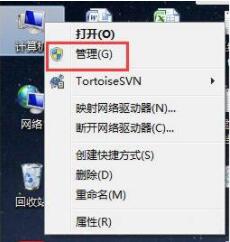
2、出现的计算机管理中找到“设备管理器”,右边会列出当前电脑设备,其中就有DVD\CD驱动器。如图所示:

3、选择需要关闭禁用的光驱设备,如图。右键选择“禁用”。如图所示:
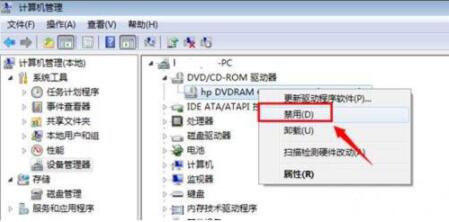
4、随后提示您是否要确认禁用该设备,点是。确定。如图所示:

5、设置好之后,再次查看设备管理器里面dvd光驱设备,有一个黑色向下的箭头表示该设备已经停用\禁用了。如图所示:

6、再次打开“我的电脑”计算机里面就看不到DVD去掉程序设备了。如图所示:
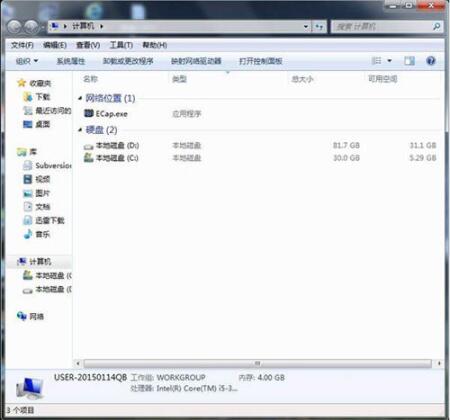
win7电脑禁用光驱的操作方法就为小伙伴们详细分享到这里了,如果用户们使用电脑的时候不知道如何禁用光驱,可以根据上述方法步骤进行操作哦,希望本篇教程能够帮到大家,更多精彩教程请关注教程.之家。














